电脑录屏软件怎么分段录制视频
- 来源: 金舟软件
- 作者:
- 时间:2025-03-06 18:05:16

金舟录屏大师
-
官方正版
-
纯净安全
-
软件评分:
 AI摘要
AI摘要
本文详细介绍了如何使用金舟录屏大师的分段录制功能,通过图文和视频教程,手把手教你设置录制间隔、选择模式,轻松实现自动分段保存视频。适合需要长时间录制或分段管理视频的用户,操作简单,提升录屏效率。
摘要由平台通过智能技术生成一、视频教程
二、操作步骤
1、打开金舟录屏大师,开启“分段录制”,点击“分段录制”设置(点此下载);
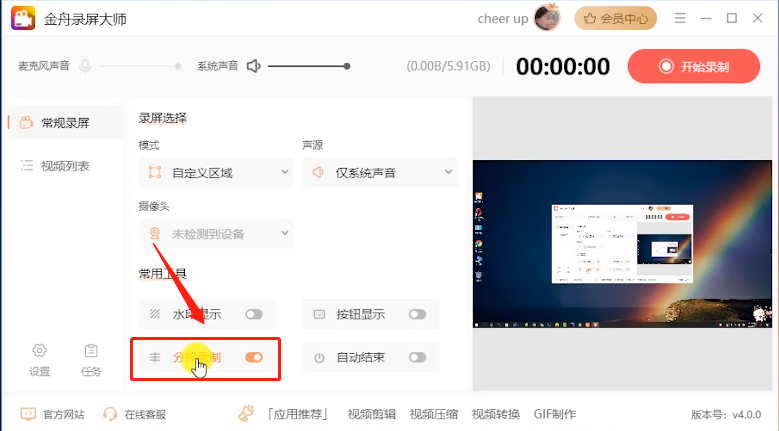
2、可以选择生效次数,有间隔时长和文件大小可以设置;
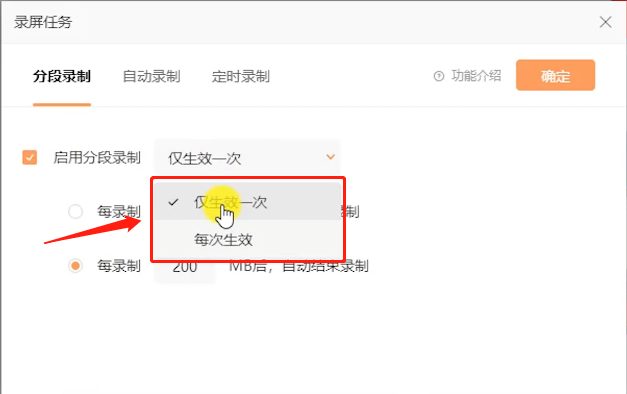
3、这里选择每隔1分钟自动保存录制,点击“确定”;
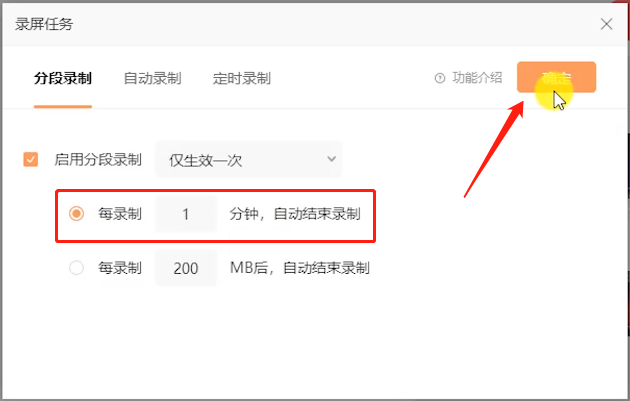
4、然后,选择录屏模式和录制声源,点击“开始录制”;
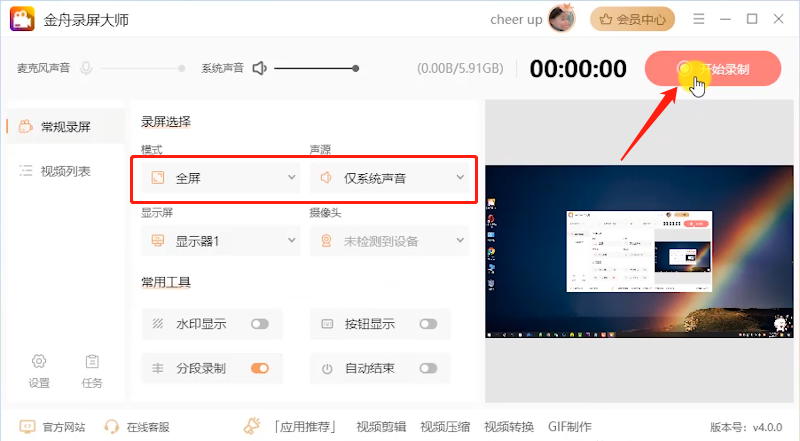
5、倒计时结束开始录制,录制过程需要大于一分钟,录制完成,点击“结束”回到软件;
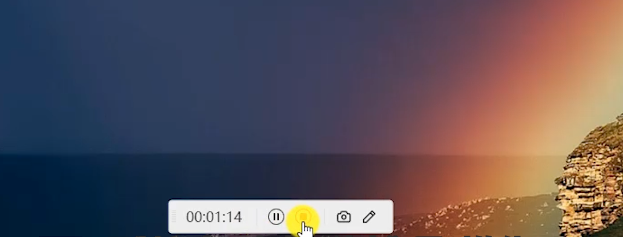
6、在视频列表可以看到自动保存的一分钟录制视频。
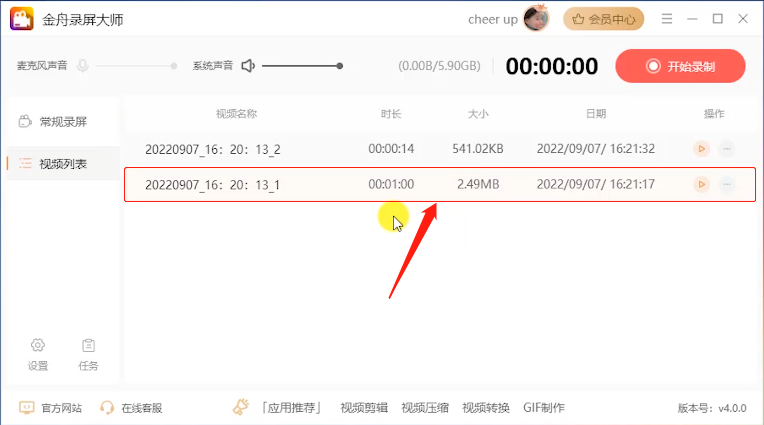
现在知道电脑录屏软件怎么分段录制视频了吧!更多软件使用方法敬请关注金舟软件官网。
推荐阅读:
温馨提示:本文由金舟软件网站编辑出品转载请注明出处,违者必究(部分内容来源于网络,经作者整理后发布,如有侵权,请立刻联系我们处理)
 已复制链接~
已复制链接~







































































































































